excel设置密码了怎么取消 Excel表格密码设置后如何解除
更新时间:2024-02-03 08:54:33作者:yang
在我们日常工作和学习中,Excel表格是一个非常常用的工具,我们经常使用它来进行数据的整理和分析,有时候为了保护表格中的重要信息,我们会设置密码来限制他人对表格的访问。随着工作的变化,我们可能需要取消之前设置的密码,以便更加便捷地操作表格。Excel表格密码设置后如何解除呢?在本文中我们将详细讨论这个问题,并分享解除Excel表格密码设置的方法。无论是忘记密码还是需要修改密码,我们都能找到适合自己的解决方案。让我们一起来看看吧!
方法如下:
1.双击加密的excel表格后,输入密码进入。

2.进入表格后,点击上方的文件选项。
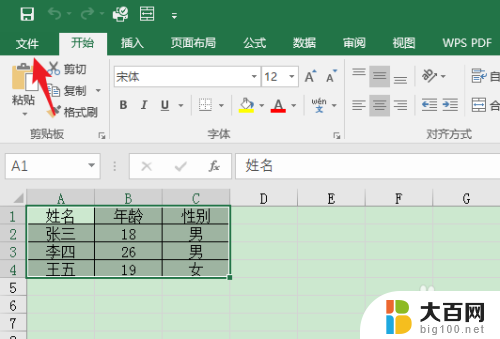
3.点击后,选择保护工作簿的选项。
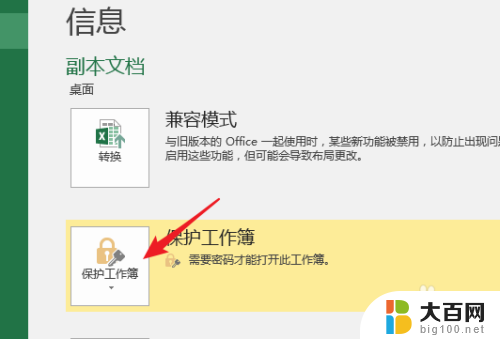
4.点击后,选择下方的用密码进行加密的选项。
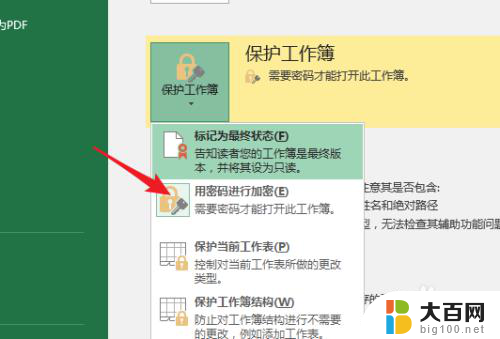
5.点击后,将原有的密码删除。点击确定。
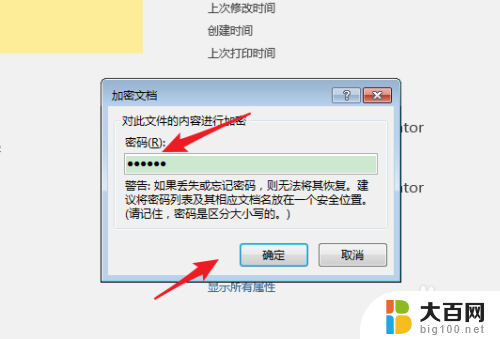
6.再次点击下方的确定,即可取消密码。
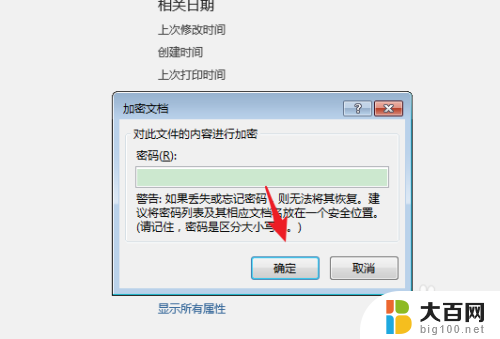
以上就是如何取消excel设置密码的全部内容,如果您遇到了相同的问题,可以参考本文中介绍的步骤来解决,希望对大家有所帮助。
excel设置密码了怎么取消 Excel表格密码设置后如何解除相关教程
- excel表格取消加密 Excel表格设置密码后如何解除密码
- excel怎么加密码怎么设置密码 EXCEL表格密码保护设置
- 表格excel怎么设置密码 如何在Excel中设置密码锁定文件
- excel表格加密码怎么设置 Excel如何设置打开密码
- excel文件取消密码保护 Excel表格取消密码的步骤
- excle怎么设置密码 Excel如何设置工作表密码
- 怎样给excel设置密码 Excel如何给单元格、工作表或工作簿设置密码
- 如何给excel设置打开密码 Excel如何设置密码才能打开
- 如何给excel设置密码不让别人打开 Excel如何设置密码保护
- 怎么给excel设置密码 Excel密码设置方法
- 苹果进windows系统 Mac 双系统如何使用 Option 键切换
- win开机不显示桌面 电脑开机后黑屏无法显示桌面解决方法
- windows nginx自动启动 Windows环境下Nginx开机自启动实现方法
- winds自动更新关闭 笔记本电脑关闭自动更新方法
- 怎样把windows更新关闭 笔记本电脑如何关闭自动更新
- windows怎么把软件删干净 如何在笔记本上彻底删除软件
电脑教程推荐